
在如今数字化管理日益普及的时代,学校对于学生学籍信息的核对工作显得尤为重要。
然而,面对庞大的学生群体和繁杂的学籍数据,如何高效且安全地完成这一任务,却成了摆在我们面前的一大难题。
为了解决这一难题,我们为您推出了“核对信息”小程序,操作方法如下:
第一步,打开核对信息,点击发布
在小程序中,点击最下方的“发布核对表”按钮,就切换到第二个菜单的页面。
在页面的右侧,点击“加号”,接着选择“开始发布”。

第二步,导入学籍信息表
点击“开始发布”按钮后,页面跳转至学籍信息表导入界面。根据界面的提示,点击“点我选择要导入的文件”按钮。
小程序会自动打开微信聊天界面,从微信聊天记录中,选择有成绩单的聊天框,比如:文件传输助手。
系统会自动调用到该聊天记录中所有的文件内容,根据文件名称选择合适的学籍信息表。
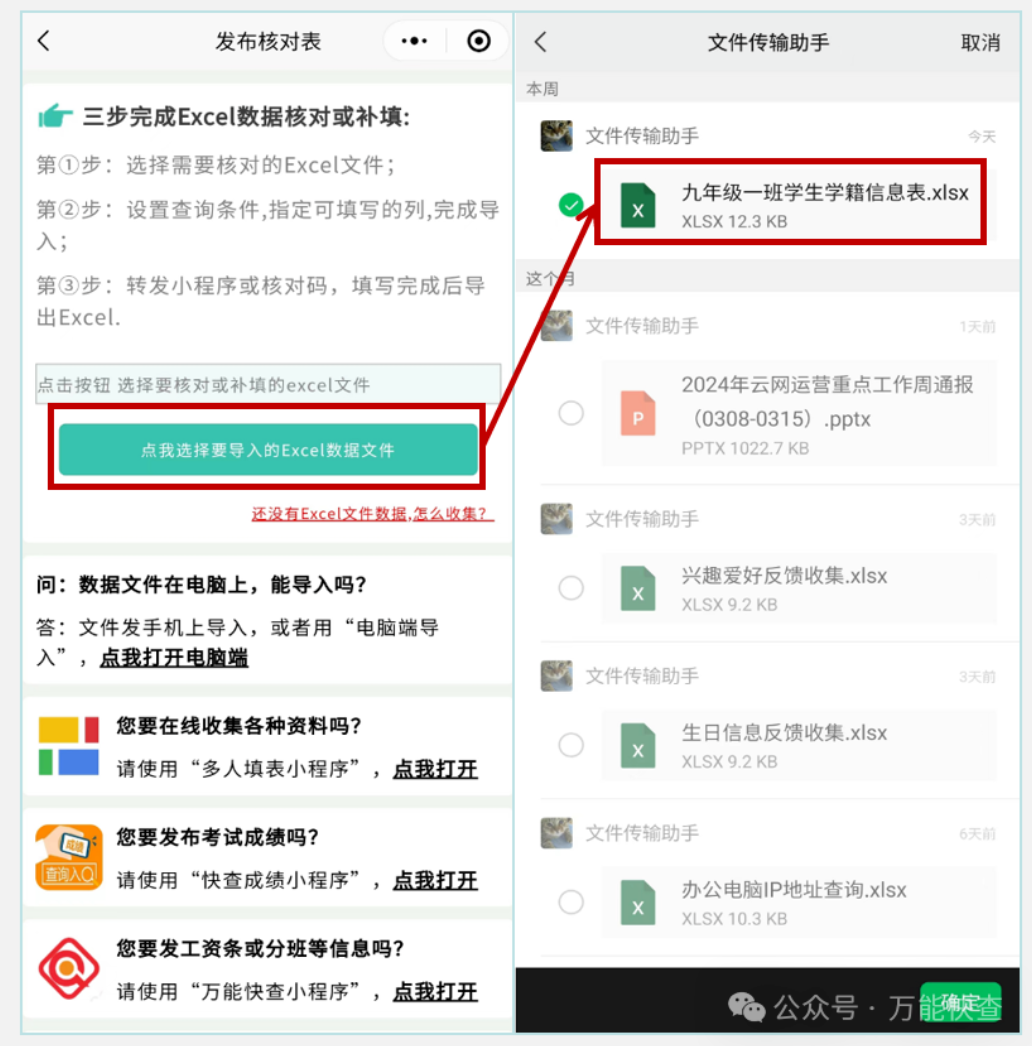
选择好文件,并点击“确定”按钮后,页面跳转至导入界面。
系统自动将学籍信息表中的内容导入,可以根据自己的需要,点击“下一列”进行查看,检查导入的列是否正确。
系统默认每列内容均要导入,如果存在个别列不需要导入的,也可以在查看过程中进行设置,选择“不导本列”。
当检查无误后,可以点击下一步,页面即可跳转弹窗页面,最后做一次列名的检查。
信息准确无误后,即可点击“下一步”,即完成导入的操作。
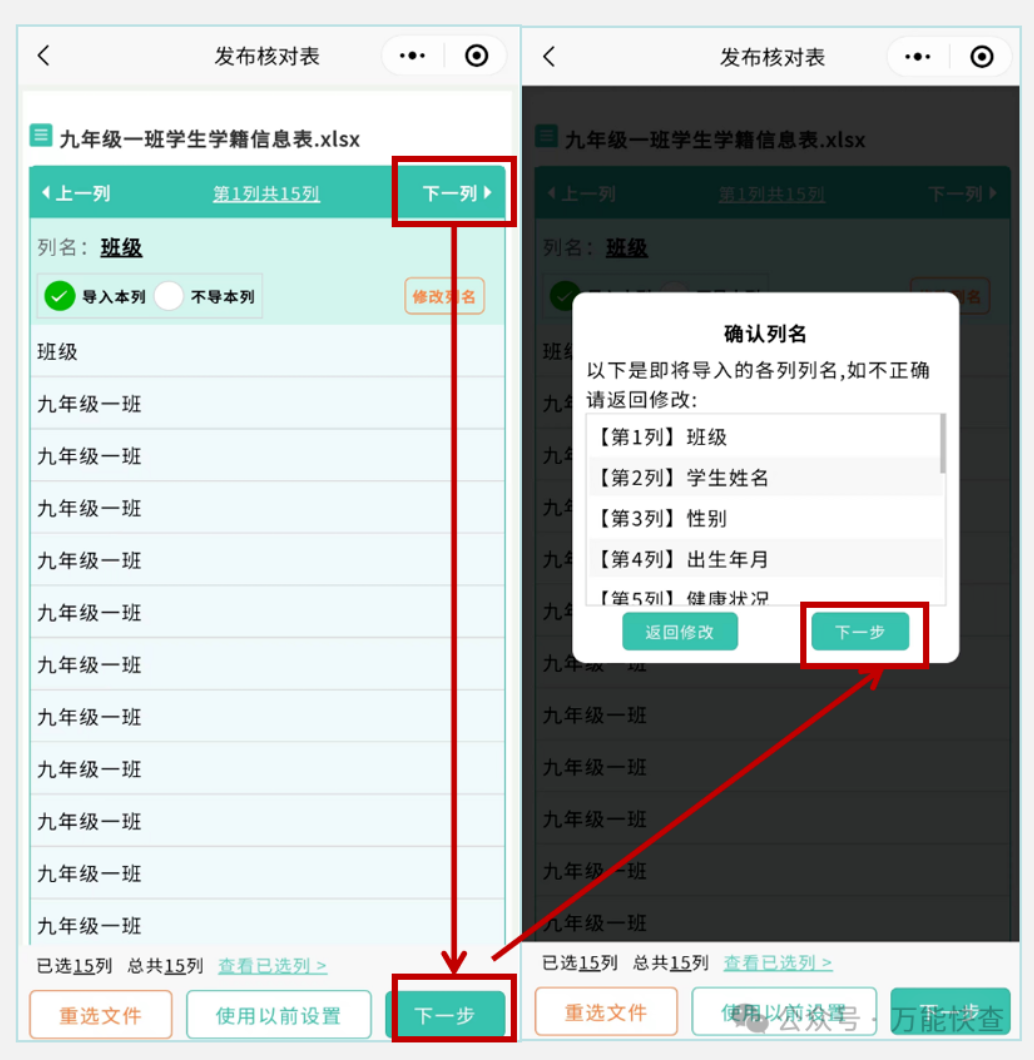
第三步,设置查询条件及可核对数据,完成导入
表格导入完成后,我们可以看到核对信息的卡片。
接下来,我们需要设置查询条件,查询条件是为了保障查询信息的安全性,核对人员只能查看自己的信息,无法查看他人的。
1、设置本次核对的名称,例如“九年级一班学生学籍信息核对”。
2、再设置查询条件,即核对人领取核对表、查询核对信息时,需要输入的内容。
例如可以设置为:学生姓名+身份证号等等。

3、设置哪些内容可以修改,即查询出来,核对信息后,发现有问题可以在线修改提交的内容。
选项可以多选,比如:出生年月、健康情况、民族、政治面貌、籍贯、爸爸姓名、爸爸电话号码、妈妈姓名、妈妈电话号码、家庭详细通讯地址、邮编等,我们这里选择“籍贯、家庭详细通讯地址”两项进行举例演示。
同时还可以设置修改数据的格式,防止核对人更正数据时,使用了错误的格式,增加信息核对的工作量。
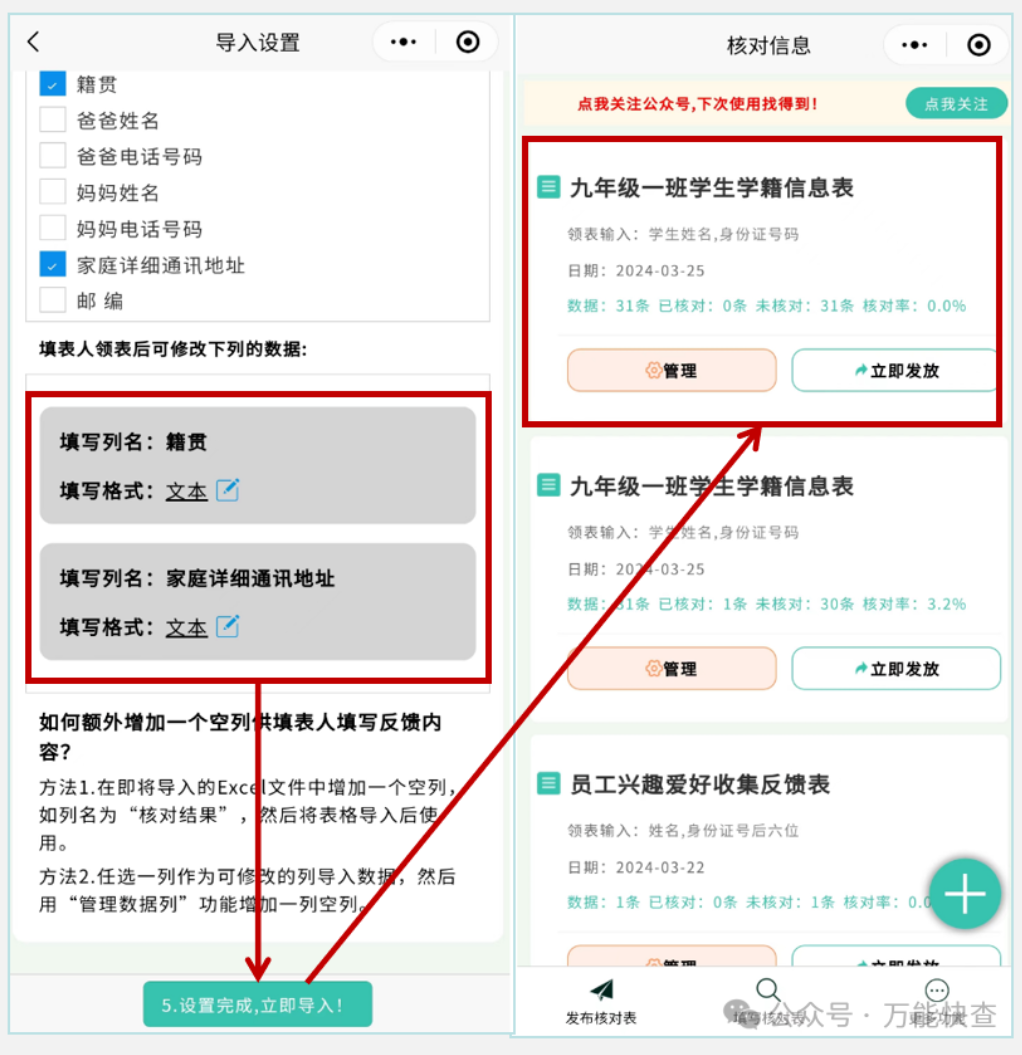
完成设置后,点击:“设置完成,立即导入”按钮,就完成了导入。
页面会自动跳转至发布查询的窗口,最近添加的内容会置顶。
第四步,发布核对表,进行数据核对:
表格导入完成后,我们可以看到核对信息的卡片。
卡片上直接有“立即发放”的按钮,我们可以直接进行信息核对的发布。
如果还想看一下内容,点击卡片或“管理”按钮,即可进入详情页面。在详情页面中,我们也可以进行发布。
点击“发放核对表”按钮即可。
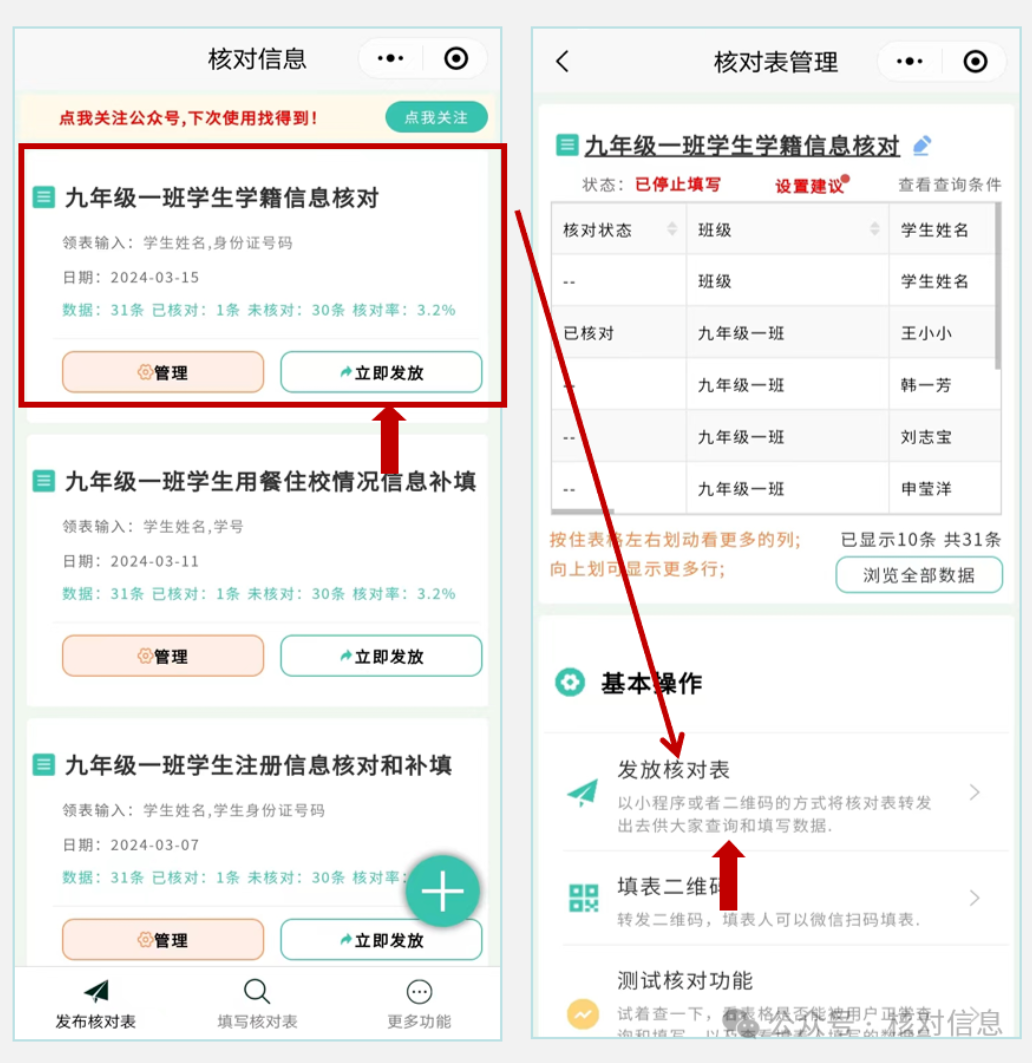
核对信息的发布方式有两种:
1、直接转发小程序
点击发布后,会出现发布方式的选择弹窗,可以选择“转发到群(小程序查询)”。
如果选择这种方式,在家长群中就会发送一个小程序卡片。卡片中直接显示学籍信息表的名称,如《九年级一班学生学籍信息表》。
家长通过点击小程序卡片直接进入小程序查询。
这种方式是最简单的。
2、下载二维码,扫码查询
老师也可以选择“微信二维码(扫码查询)”的方式发布学籍信息表。
页面会提示选择下载带文字的二维码,还是不带文字的二维码。生成的二维码会保存在手机的相册当中。
老师可以将二维码图片直接发到家长群中,家长通过扫描二维码进入小程序查询学籍信息。
或者也可以将二维码打印出来,张贴在公告栏、班级栏或需要的地方,家长或学生通过扫描打印出来的二维码,进入小程序后进行查询。
不同的方式如下图所示。
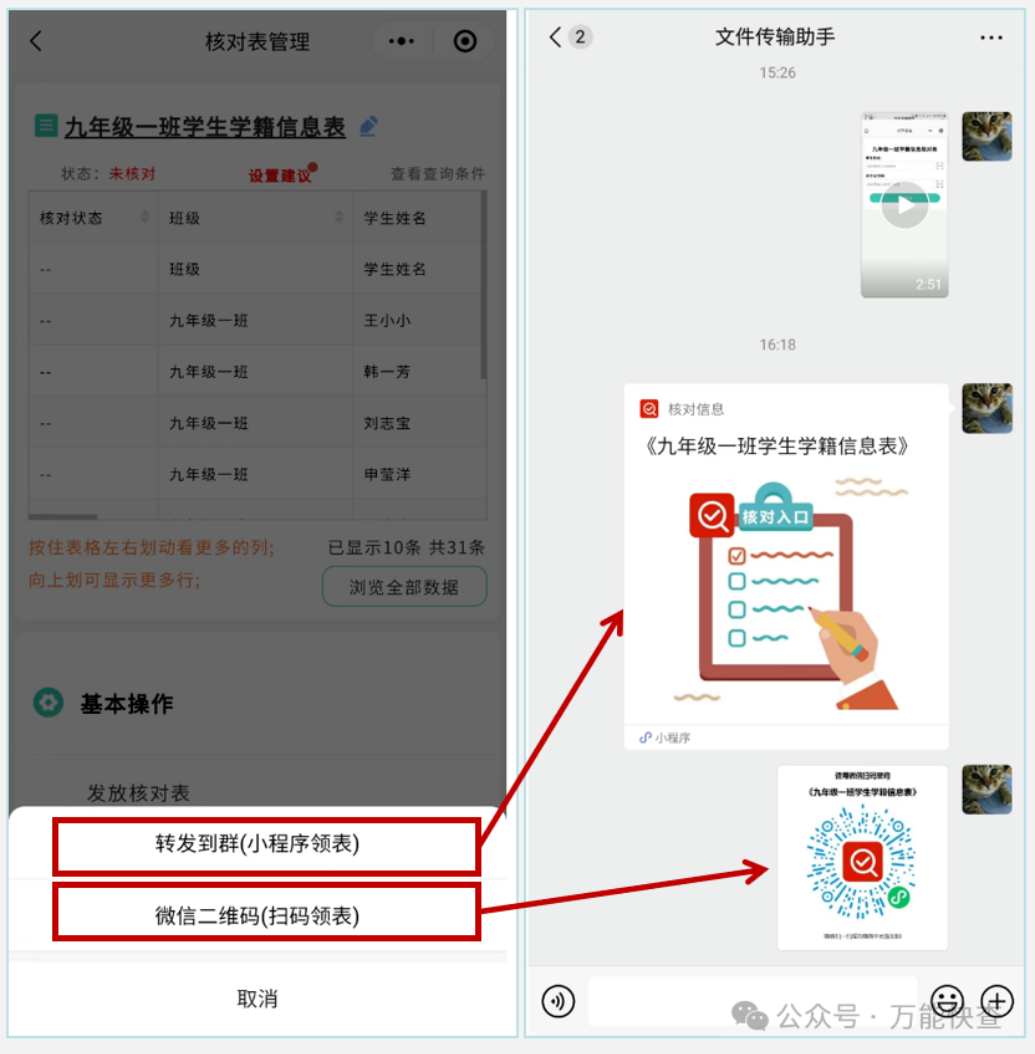
附:核对信息及更正的方法
表格导入完成后,我们可以看到信息核对的卡片。
核对人收到信息核对通知后,打开“核对信息”小程序。
比如:在微信群成员接收到信息核对的通知后,可以在群中点击小程序卡片,或者扫描管理者发布的二维码。
进入小程序后,页面显示请输入查询条件。(查询条件是管理者所设置的。)
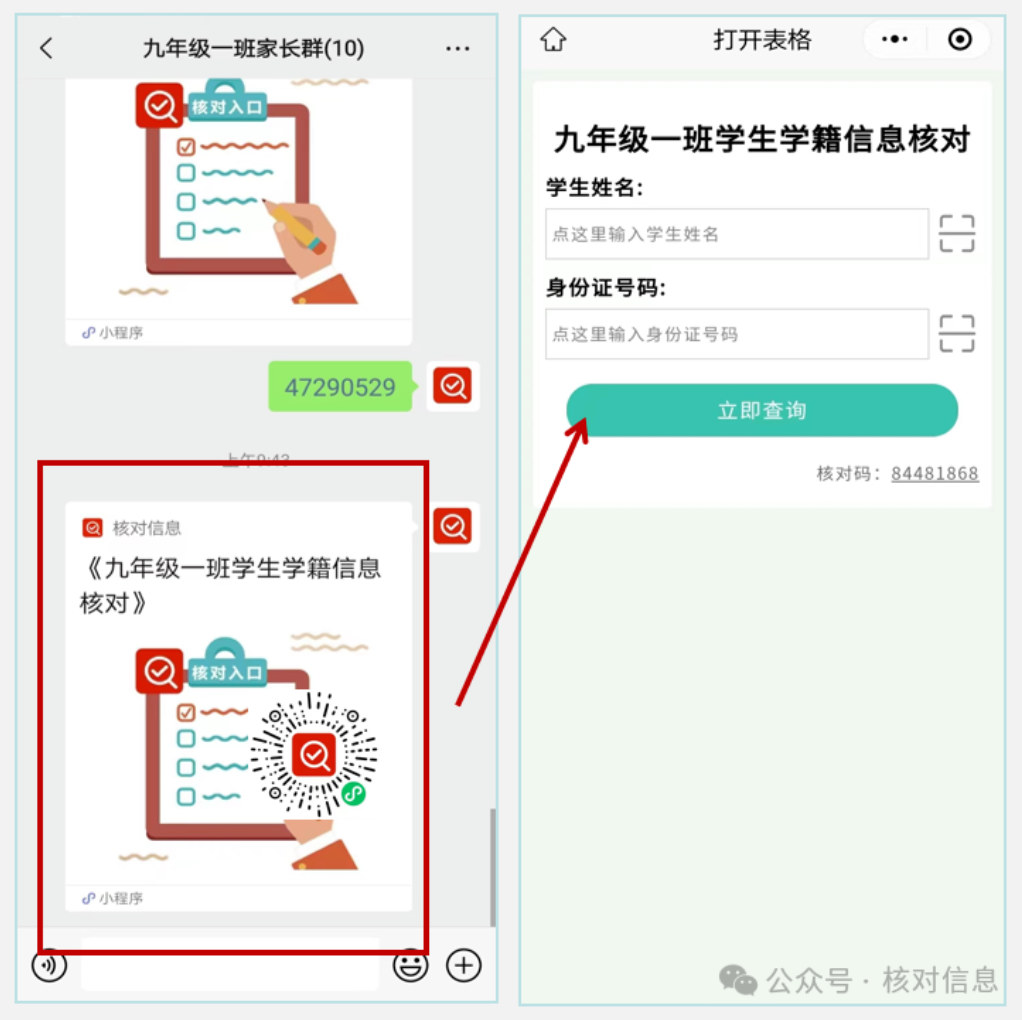
按照提示输入查询条件,如姓名、身份证号等。
并点击“立即查询”。
这样,就能够快速准确地查询到自己的信息内容。
信息核对小程序只允许查询自己的信息,从而确保了隐私安全,符合要求。
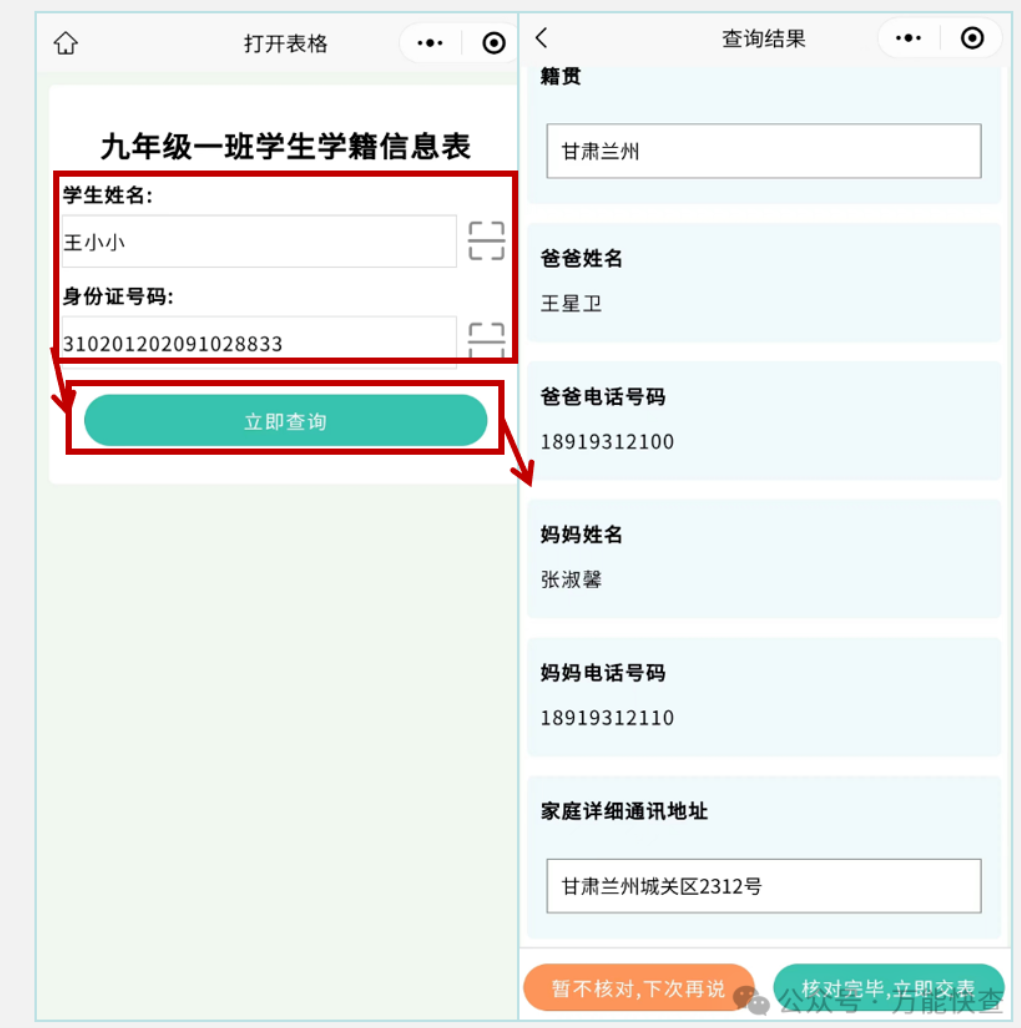
个人信息查询出来后,管理者设置可修改的信息内容会呈现出输入框的形式。
根据个人情况,将不合适的信息进行修改。
空白的文本框就是需要补填的信息,根据要求进行补填。
然后点击“确认无误,立即交表”,则完成信息的核对。
表格会自动更新修改后的数据,并保存在表格中。
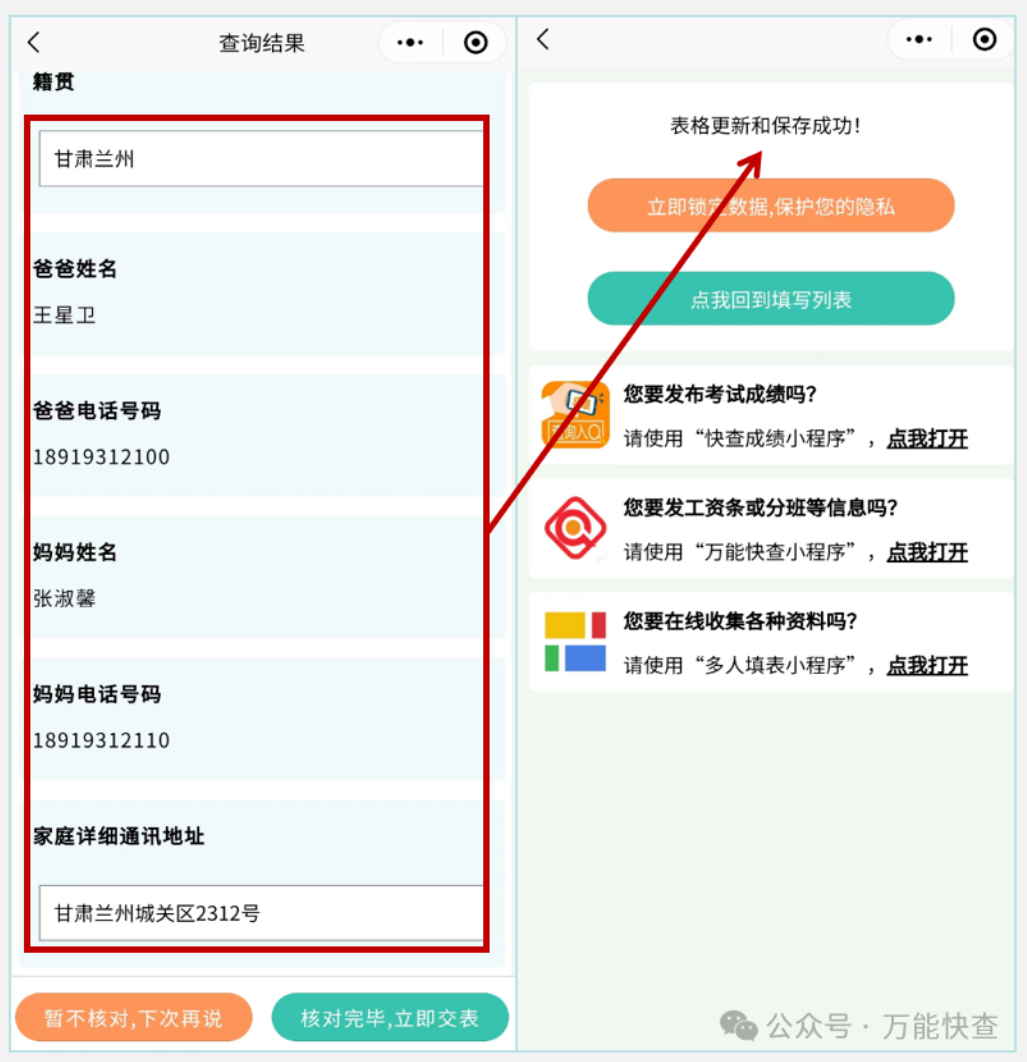
下载核对后的完整表格:
表格核对完成后,管理者重新打开核对表详情页面。
发表人在核对表详情页随时可以看到核对进度,更正的数据会变成红色。
点击“停止填表”按钮,暂停信息的核对。
然后下滑页面,找到“导出Excel数据”按钮,点击该按钮导出表格。
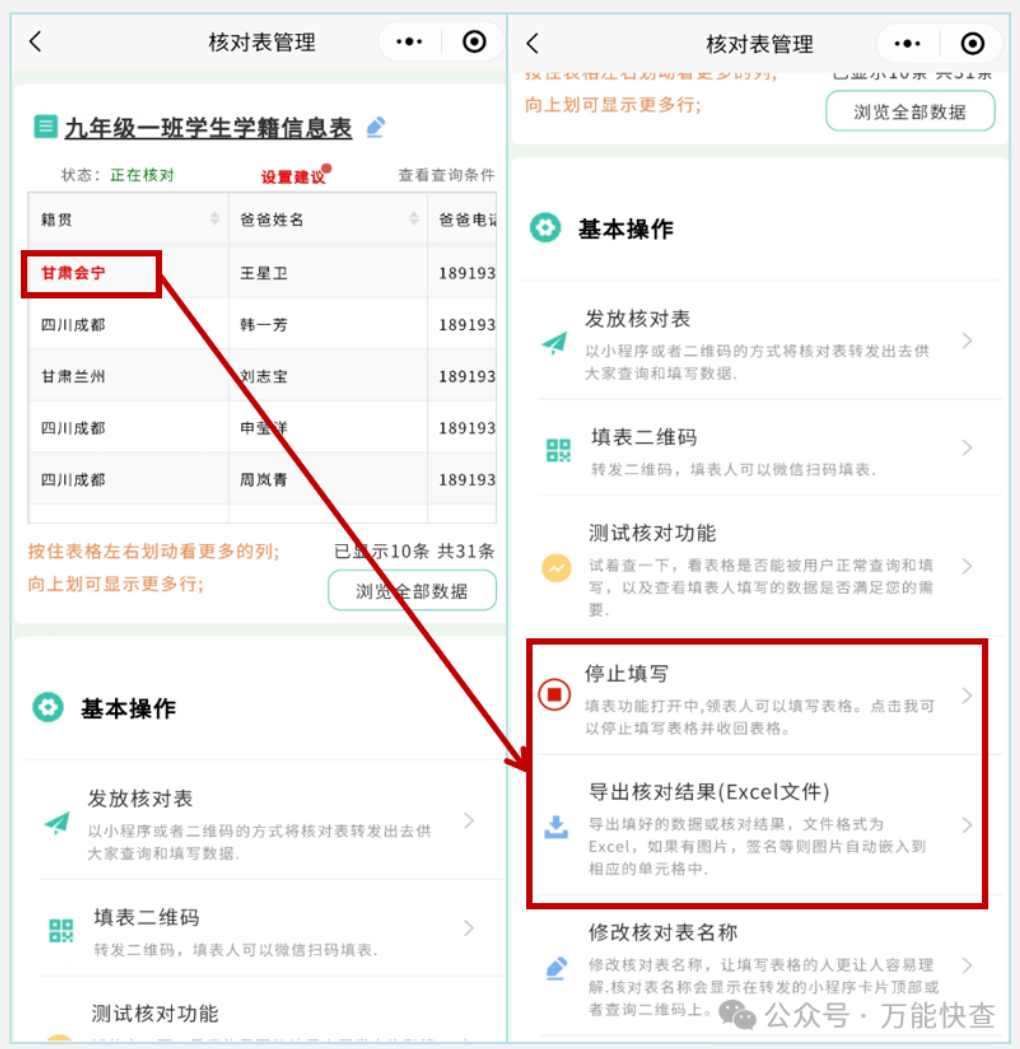
页面自动跳转至选择页面,有“已填写或已核对数据”、“还未填写或未核对数据”、“全部数据”三个选项,可以根据需要选择需要导出的数据内容。
点击“立即导出”按钮后,表格即完成导出。
可以直接打开文件,也可以复制下载网址,在电脑或手机浏览器中打开,下载文件。
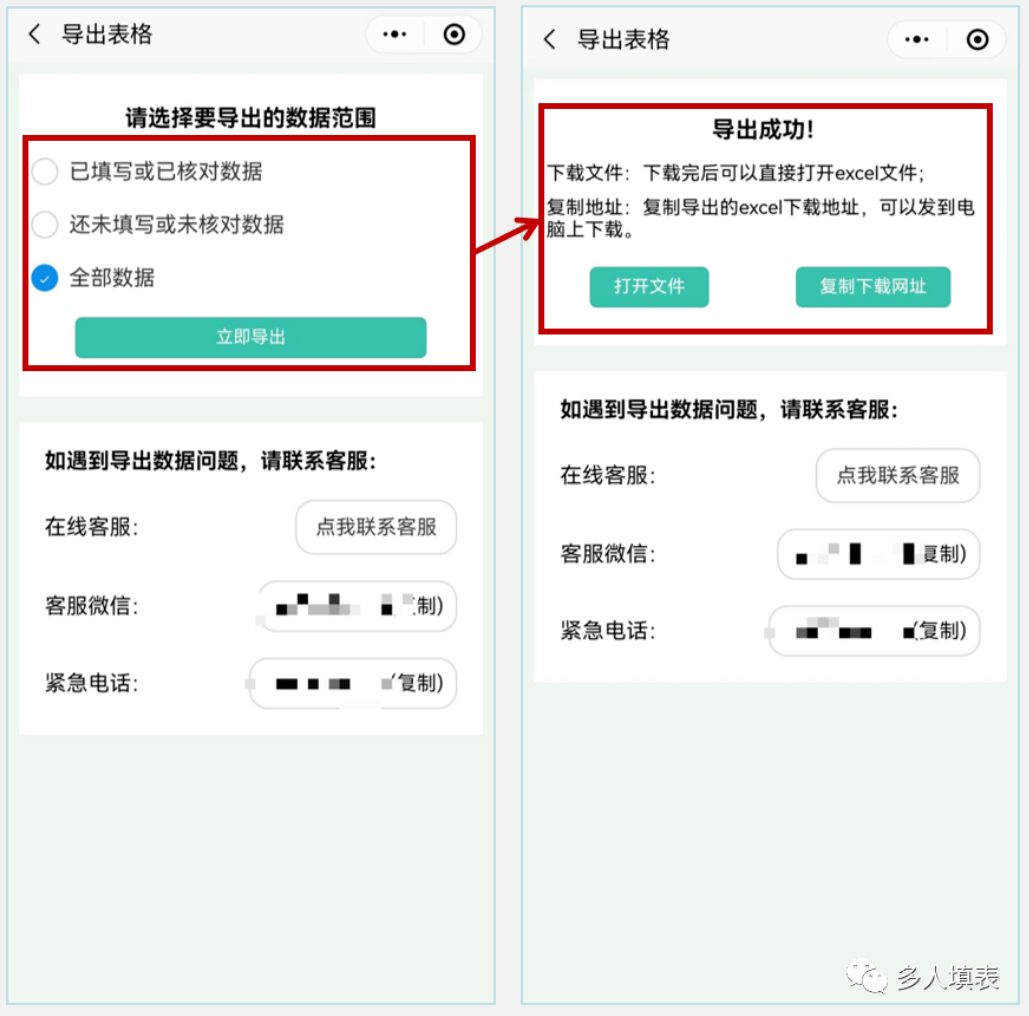
打开表格后可以看到更正的数据做了标红处理。
在电脑中打开更正后的表格标红数据会自带批注,批注内容为旧数据内容。

这样就实现了核对数据的修改留痕需求。
总而言之,这款核对信息小程序的使用便捷至极,它不仅极大地减轻了管理者的工作负担,使其从繁琐的信息核对中解脱出来,更在保护个人隐私方面发挥了重要作用,确保了信息安全与操作效率并存。
相信通过采用这一方法,我们能够更加高效地进行信息的核对与更正,从而显著提升工作效率,为学校的各项管理工作带来实质性的改进。
请大家一起来试试吧,【核对信息】小程序!!!
……end……





